pdf转cad软件
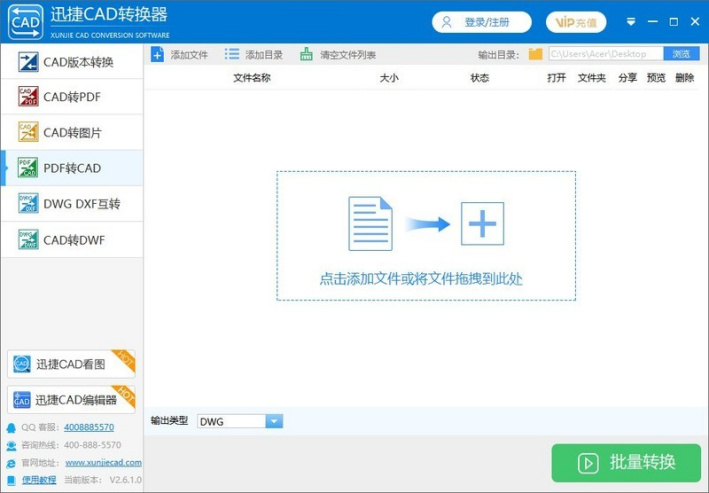
通常,我们在CAD软件中,会给绘制好的图纸进行格式转换;其中,一般都是需要将CAD图纸转换为PDF文件!但是,如果说我们将pdf转cad用什么免费软件比较好呢?还别说,我费了九牛二虎之力找到了一款比较不错的免费软件。它是什么呢?我们要怎么来进行操作呢?CAD看图软件中怎么将PDF转CAD呢?下面,我就给大家说一下具体的操作方法。一起来看看吧!
操作步骤如下:
1、安装迅捷CAD转换器
首先,我们在电脑中安装需要进行转换文件使用到的——迅捷CAD转换器;安装完成之后,我们再双击该软件将CAD转换器进行启动进入到操作界面中,之后就可以进行PDF转CAD的操作。
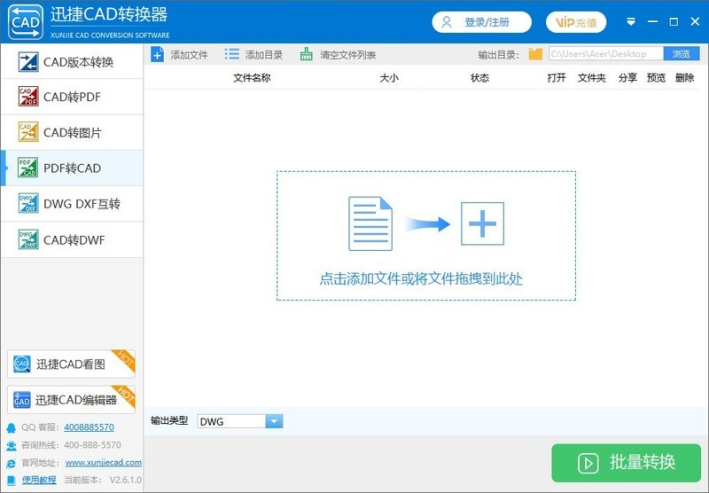
2、添加文件
接下来,我们用【鼠标】,点击该软件左侧功能栏中的【PDF转CAD】属性选项按钮;之后再点击【添加文件】的按钮,在界面中会弹出一个【打开】的对话框,在弹出的对话框中点击【桌面】,找到需要进行PDF转CAD的图纸文件即可。
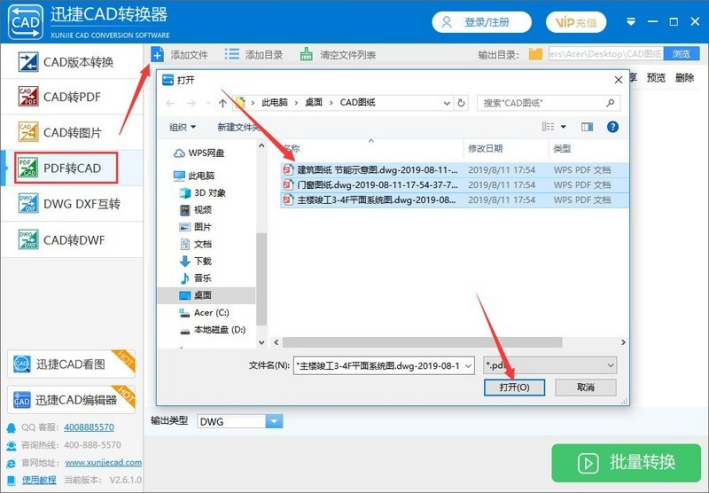
3、选择文件夹
这一步,我们将PDF转CAD的图纸添加完成之后,再点击右上方输出目录中的【浏览】按钮,之后界面会进行跳转到【选择文件夹】中,点击【桌面】后选择文件转换后需要保存的位置。

4、选择输出类型
最后,我们在进行PDF转CAD前,大家可以在【输出类型】中设置文件转换的格式;之后,再点击右下角的【批量转换】按钮就可以将PDF转CAD了。
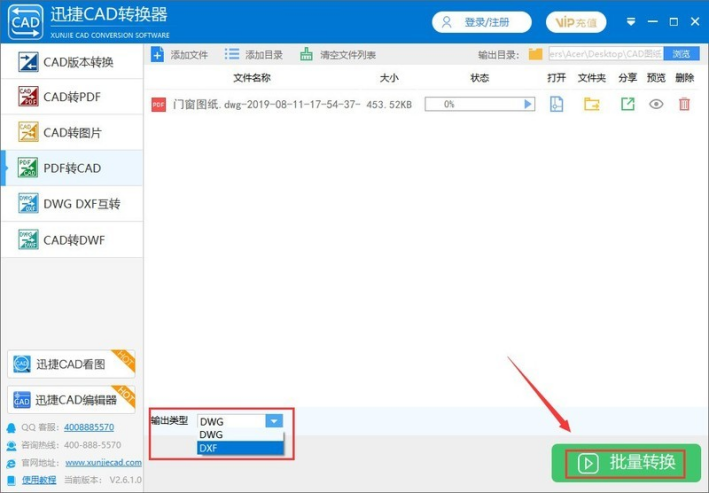
好了,以上就是我给大家推荐的迅捷CAD转换器!这样一来,大家该知道pdf转cad用什么免费软件了吧!记住,就是迅捷CAD转换器,它功能强大,还支持将CAD转换成PDF、JPG等多种文件格式,是一款转换质量高、转换速度快的文件格式转换软件。那我们今天就到这里了,感兴趣的同学可以下载一个进行使用哦!再见吧!
本篇文章使用以下硬件型号:联想小新Air15;系统版本:win10;软件版本:迅捷CAD转换器V2.6.0.2。
有时候,我们在完成CAD图纸制作之后,在保存的时候为了方便查看;这时候,我们就会给绘制好的图纸进行格式转换。反之,如果说我们将pdf转cad怎么弄才好呢?终于,我费了九牛二虎之力找到了一款免费的转格式软件。下面,我就给大家说一下具体的操作方法。一起来看看吧!
步骤如下:
1、首先,我们在电脑中安装需要进行转换文件使用到的——迅捷CAD转换器;安装完成之后,我们再双击该软件将CAD转换器进行启动进入到操作界面中,之后就可以进行PDF转CAD的操作。
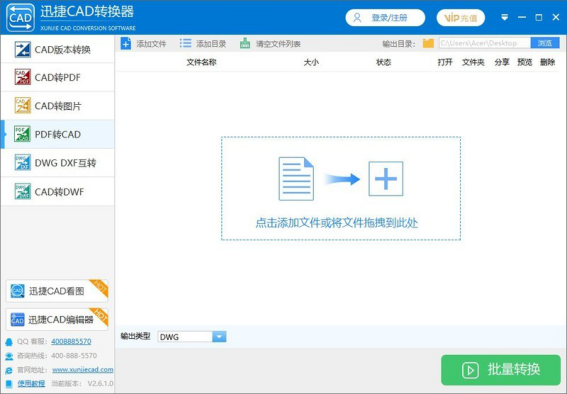
2、接下来,我们用【鼠标】,点击该软件左侧功能栏中的【PDF转CAD】属性选项按钮;之后再点击【添加文件】的按钮,在界面中会弹出一个【打开】的对话框,在弹出的对话框中点击【桌面】,找到需要进行PDF转CAD的图纸文件即可。
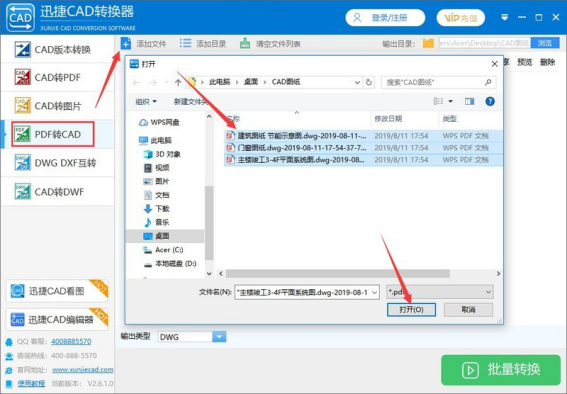
3、这一步,我们将PDF转CAD的图纸添加完成之后,再点击右上方输出目录中的【浏览】按钮,之后界面会进行跳转到【选择文件夹】中,点击【桌面】后选择文件转换后需要保存的位置。
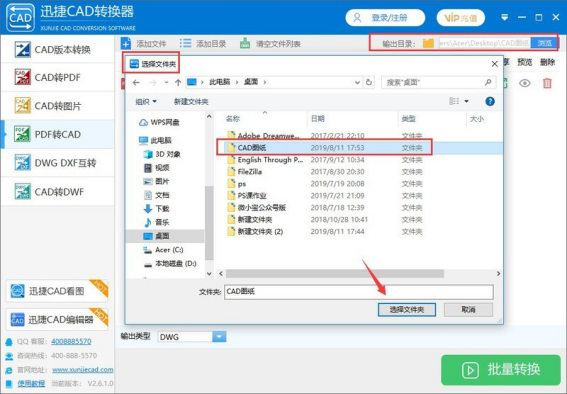
4、最后,我们在进行PDF转CAD前,大家可以在【输出类型】中设置文件转换的格式;之后,再点击右下角的【批量转换】按钮就可以将PDF转CAD了。
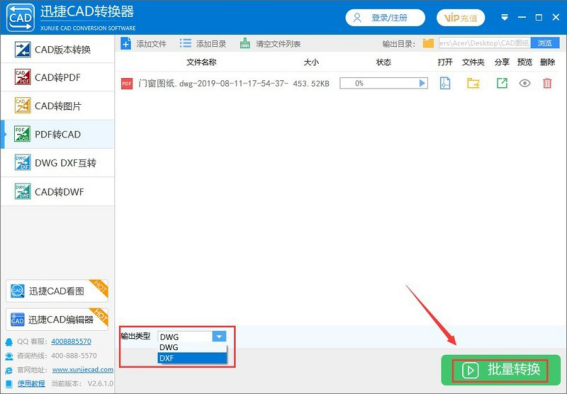
操作完成!以上就是关于pdf转cad怎么弄的步骤了,是不是很简单呢?我们只要用到迅捷CAD转换器就能轻松完成!而且,它的功能十分强大,还支持将CAD转换成PDF、JPG等多种文件格式。那我们今天就到这里了,感兴趣的同学可以下载一个进行使用哦!我们今天就到这里了,再见吧!
本篇文章使用以下硬件型号:联想小新Air15;系统版本:win10;软件版本:迅捷CAD转换器V2.6.0.2。
我们在制作cad图纸时,可能会参考一些图纸,根据工作要求我们需要将pdf文件转为cad文件,那么pdf转cad该怎么转换呢?为了解开大家的疑问,小编分享的pdf转cad转换教程,希望能够帮助到大家。
1、首先在浏览器搜索栏搜索“迅捷cad转换器在线”并点击下面链接(如下图)
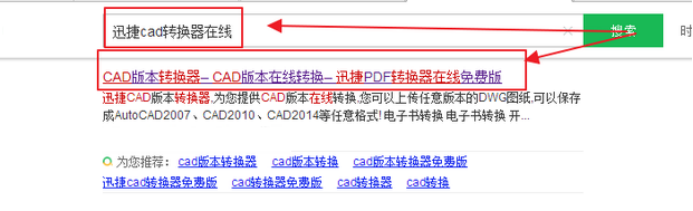
2、然后进入网站,点击“PDF转CAD”(如下图)
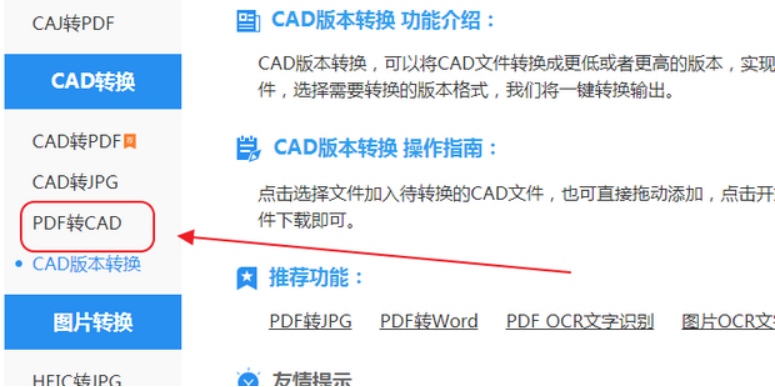
3、然后点击“点击选择文件”(如下图)
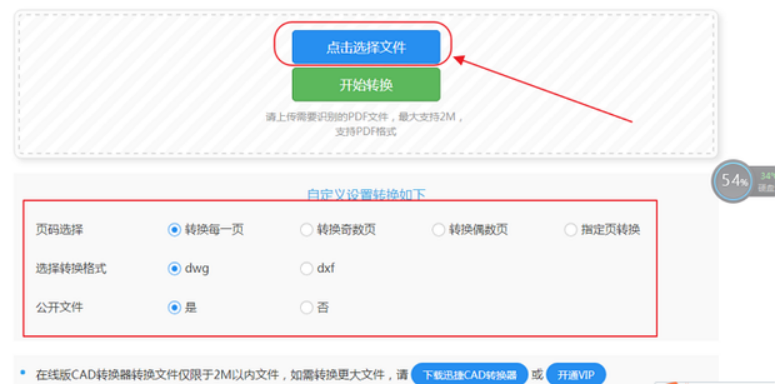
4、接着选择需要转换的文件,并点击“打开”(如下图)
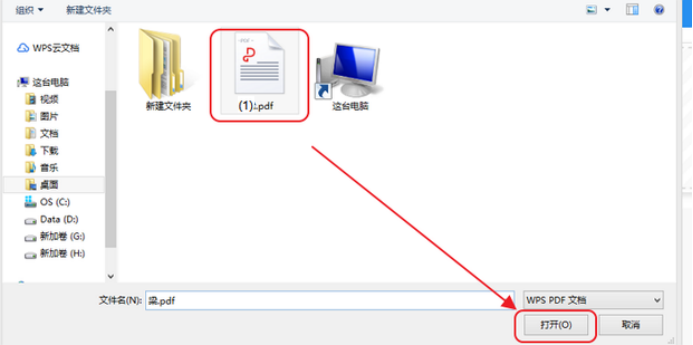
5、然后点击“开始转换”

6、转换完成后点击“立即下载”(如下图)
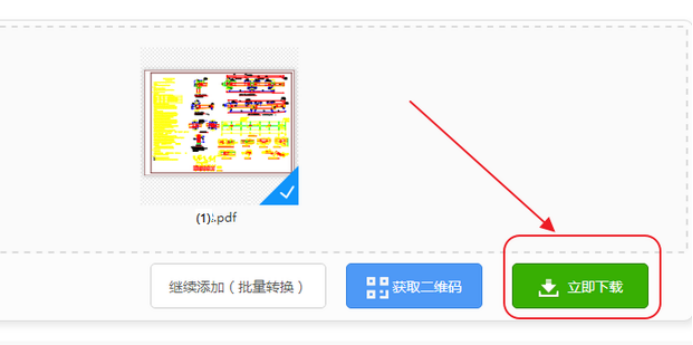
7、选择下载保存地址后点击“下载”(如下图)
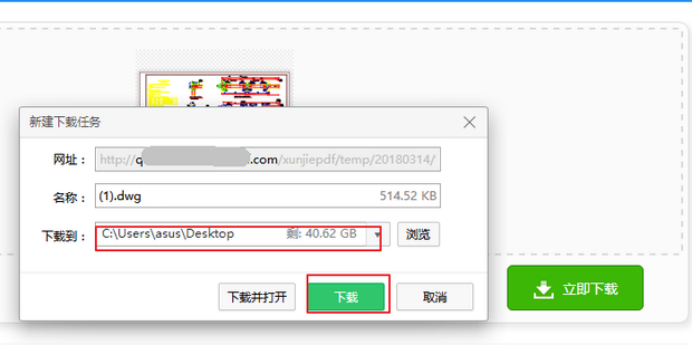
8、然后就可以在保存的地址处找到转换后的文件(如下图)
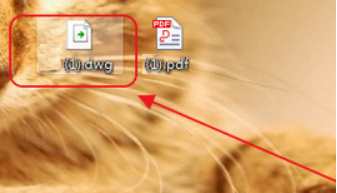
以上就是pdf转cad文件格式,转换完成以后我们对文件的操作更方便了,我们在制作完图纸以后,经常需要转换格式,今天学习的教程就是其中一种转换格式的方法,文件从pdf转换cad文件以后,文件传播更广泛了,今天的教程是不是非常容易理解,大家也跟着一起来学习一下吧,如果有什么不懂的地方,可以随时给小编留言,小编会不厌其烦地解答大家提出的问题,这次操作希望对大家有所帮助。
本篇文章使用以下硬件型号:联想小新Air15;系统版本:win10;软件版本:AutoCAD(2013)。
画cad图纸时,可能会参考一些其它格式的图纸,这就需要将图纸转为cad文件类型,现在为了方便工作,很多文件之间都可以进行转换使用,那么如何将pdf转换cad格式呢?希望下面方法能够帮助到大家。
1、双击桌面上方中的CAD转换器图标进行启动,随之我们会进入到CAD转换器的操作界面。在CAD转换器界面的左侧有着一些CAD文件最为基础的格式转换命令。

2、我们只需要在界面的左侧CAD版本转换、CAD转图片、PDF转CAD中点击PDF转CAD命令即可。在切换的新界面中点击添加文件命令,窗口内打开你所需文件。

3、在界面的下方中,有着我们在转换文件所需的设置。输出类型中只需要点击CAD图纸最为常用dwg格式,我们只需要根据着需求进行设置即可。

4、如果你担心在转换后的文件查找不到,我们可以点击界面上方中的浏览命令,设置输出文件所进行保存的路径。
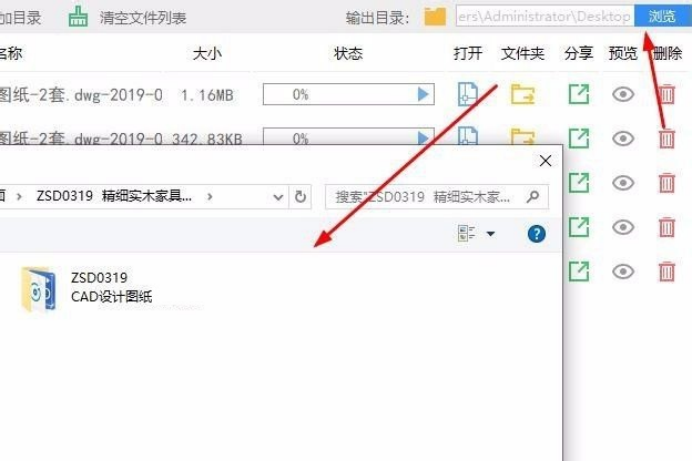
5、设置完成之后,我们则是可以直接点击界面中的批量转换命令。而转换后的文件还可以进行分享。
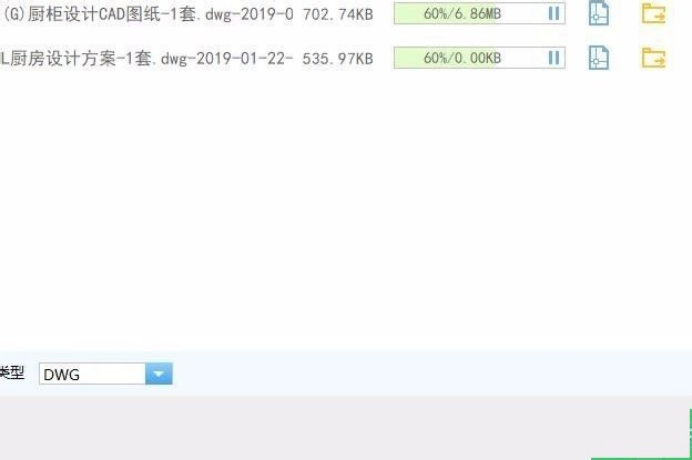
通过上面方法的讲解,pdf格式就成功的转换为cad格式文件了,不同格式之间的转化,可以省去很多制作图纸的时间,还有很多格式都能够进行相互之间的转换,课后大家可以参考上边的步骤进行练习。
本篇文章使用以下硬件型号:联想小新Air15;系统版本:win10;软件版本:cad 2018。
学习了这么多的软件,我们知道很多软件之间有些格式都是可以相互转换使用的,这样可以满足一个文件在多种格式下的需要,在cad软件的学习中,同样也会存在格式之间互相转换的问题,今天我们就简单的介绍其中的一种转换,这就是 pdf怎样转换成cad格式。
1、首先在浏览器搜索栏搜索“cad转换器在线”并点击下面链接。
2、然后进入网站,点击“PDF转CAD”选项(如下图)
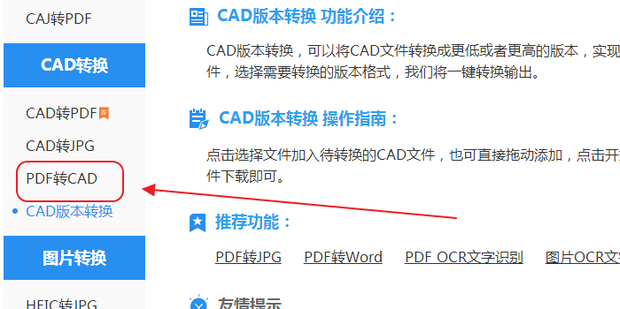
3、然后点击“点击选择文件”按钮(如下图)
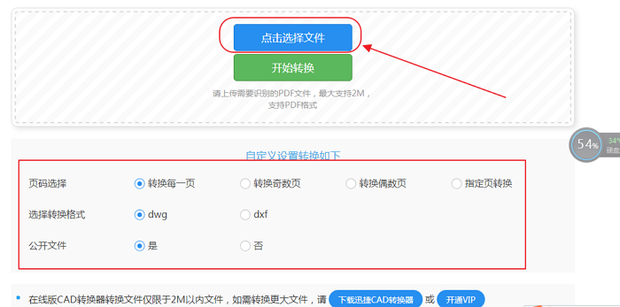
4、接着选择需要转换的文件,并点击“打开”(如下图)
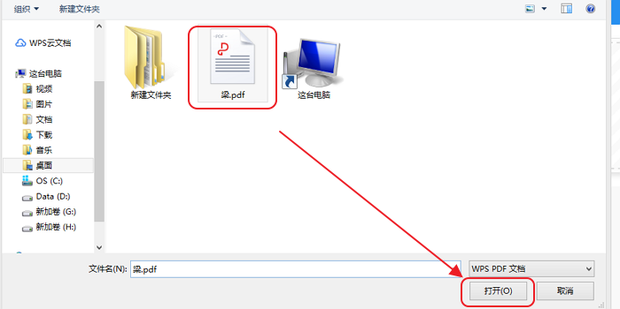
5、然后点击“开始转换”,如下图。
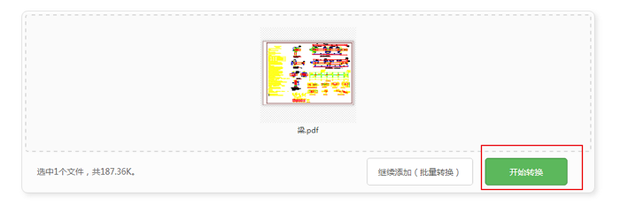
6、换完成后点击“立即下载”。
7、选择下载保存地址后点击“下载”(如下图)。
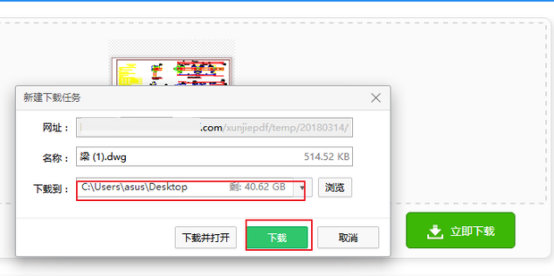
8、保存后在桌面可以看到PDF文件转换成CAD格式。
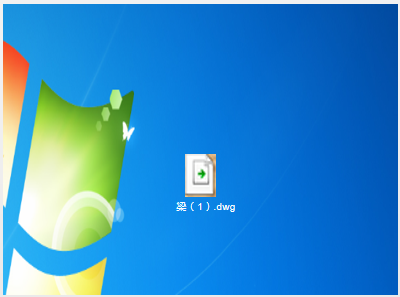
pdf怎样转换成cad格式的方法我们已经学习了,课下还是按着小编给大家的建议,去做一些更多格式之间的转换,技能掌握的越多,在工作中越得心应手,cad软件有些功能和操作我们很少用到,所以相对陌生,这样就更要多花时间去学习。
本篇文章使用以下硬件型号:联想小新Air15;系统版本:win10;软件版本:cad 2019。
相关教程
热门百科
索引
pdf转cad用什么免费软件?
你知道pdf转cad怎么弄吗?
如何将pdf转cad文件
如何将pdf转换cad格式?
pdf怎样转换成cad格式?
相关百科
最新知识
相关教程






